- Почему WP e-Commerce?
- Локальный хостинг для интернет-магазина
- Установка WP e-Commerce
- Основные настройки плагина WP e-Commerce
- Выбираем внешний вид WP e-Commerce
- Вернемся к нашим настройкам
- Администраторские настройки
- Доставка товара
 Настраиваем оплату товара
Настраиваем оплату товара- Оформление заказа
- Создаем новый товар
- Страница товара
- Как интегрировать WP e-Commerce в любую тему WordPress
Пошаговая инструкция создания интернет-магазина на WordPress
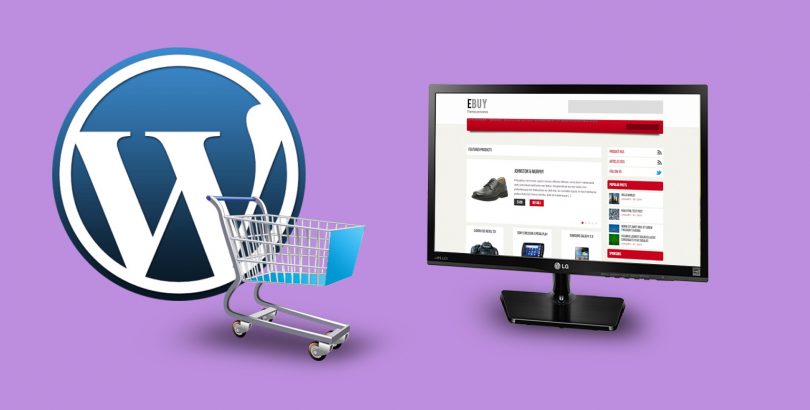
Если вы думаете, что WordPress это исключительно движок для блогов, то глубоко заблуждаетесь. Для тестового интернет-магазина мы будем использовать плагин WP e-Commerce. Также рассмотрим несколько готовых тем, которые создавались специально для продажи товаров.
Почему WP e-Commerce?
Он имеет много достоинств, вот некоторые из них:
- Это первый плагин, разработанный для интернет-магазинов на движке WordPress. За время его существования он оброс большим количеством полезных функций. Например, различные способы доставки товара;
- Открытый код дает возможность вносить необходимые изменения;
- WP e-Commerce легко интегрируется и позволяет сохранить стиль вашей темы;
- Наличие премиум-плагинов иногда очень выручает. Особенно когда вы не программист или просто не хватает времени. Для этих ситуаций WP e-Commerce предлагает готовые платные модули, способные улучшить и расширить функционал вашего магазина.
Локальный хостинг для интернет-магазина
Свой первый тестовый магазин удобнее создавать на локальном хостинге. Это позволит обойтись без ftp-клиента и увеличить скорость работы. Для Windows и Linux подойдет xampp, а для любителей Mac OS — mamp.
Мы будем использовать тему jQ для WordPress, но можно взять любую другую – конфликтов быть не должно. Ну что ж, давайте начнем.
Установка WP e-Commerce
Плагин легко скачать с официального сайта WordPress. Установка и активация стандартная. В результате в админке сайта появляются:
- Новые виджеты в категории Внешний вид;
- Новый пункт «Товары» в меню;
- Дополнительные пункты в категориях Параметры и Консоль.

Основные настройки плагина WP e-Commerce
Общие настройки редактируются в первой вкладке окна настроек. Здесь мы выбираем страну, валюту и целевые рынки, а также величину налогов, добавляемых к цене товара.

Настройка Keep stock in cart for позволяет установить временные рамки нахождения неоплаченного товара в корзине покупателя.
Выбираем внешний вид WP e-Commerce
Как будет выглядеть наш магазин, определяет вкладка «Презентация». Существует также специальное дополнение Gold Cart, расширяющее данные функции. Без его установки, некоторые опции вкладки «Презентация» будут недоступны.

Используя Gold Cart можно активировать разнообразные темы и макеты для представления вашего товара. В WP e-Commerce по умолчанию доступно три темы оформления. Есть возможность группировки товаров по категориям, позволяющая покупателям легче ориентироваться в магазине.

Далее нужно определить место, где будет находиться ваша корзина. Это можно реализовать как с помощью виджетов, так и вставив соответствующий код в файлы вашей темы. Активная опция «доставка и стоимость» выведет эти параметры в корзине.
В WP e-Commerce реализована возможность объединять однотипные товары в общие категории, поскольку в самом WordPress выводить определенную категорию на отдельную страницу достаточно сложно. Например, товары из категорий Сапоги, Туфли и Босоножки можно объединять по размерам, цветам и другим, важным для покупателя признакам.
Вернемся к нашим настройкам
Создавая категории, можно добавить миниатюру и описание для них. Также нужно определиться с опциями отображения. Хотите ли вы, чтобы та или иная информация выводилась на экран.

Администраторские настройки
Вкладка «Админ» позволяет управлять продажей цифровых товаров. Например, количество скачиваний с одного IP адреса. Также можно настроить отправку уведомлений о покупке на указанный почтовый ящик. Причем, рассылка уведомлений возможна как для продавца, так и для покупателя товара.

Доставка товара
Если планируется физическая доставка товаров, то ее тоже необходимо настроить. Здесь можно запрограммировать как фиксированный тариф, так и автоматический расчет стоимости доставки товара в зависимости от его веса. Плагин WP e-Commerce поддерживает ShipWire – сервис доставки купленных товаров до покупателей.
 Настраиваем оплату товара
Настраиваем оплату товара
Эту область регулирует вкладка «Платежи». Без этого интернет-магазин теряет смысл. По умолчанию плагин предлагает две системы оплаты: google checkout и paypal. Однако вы можете подключить дополнительные модули расчетов, используя WebMoney, Яндекс.Деньги, qiwi-кошелек, пластиковые карты и др. Например, платный модуль сервиса Робокасса заменит все вышеперечисленные системы оплаты.
Оформление заказа
Здесь обычно указывают условие обязательной регистрации для совершения покупки. При этом в настройках WordPress регистрация пользователей должна быть разрешена.

Это был последний этап настройки плагина WP e-Commerce.
Теперь, наша цель создать несколько категорий и товаров. В нашем интернет-магазине будут продаваться футболки. Как их сгруппировать? Вероятно, это будут такие категории, как размер, цвет, бренд и пол покупателей. Вместе с подкатегориями это может выглядеть так:
Футболки
Бренд
- Адидас
- Найк
Цвет
- Синий
- Черный
Как это реализовать? Открываем Товары>Категории. Здесь нужно создать новую группу и можно приступать к формированию категорий. Они создаются точно так же, как и в WordPress.

Затем из выпадающего списка выбираем футболки и прописываем к ним подкатегории. На словах может быть не очень понятно – нужно попробовать. Это легче сделать, чем сказать.

Создаем новый товар

Новая запись создается в пункте Товары>Товары. Заполняем все необходимые поля, используя редактор WYSIWYG. Это выглядит как создание новой записи в WordPress.
SKU — это номер или артикул. Каждому товару присваивается свой id, так же как и каждая запись в WordPress имеет уникальный идентификатор.

На скриншоте показано как создается один товар. Остальные добавляют аналогично. Чтобы создать товар с похожими характеристиками, можно загрузить данные добавленных ранее товаров, перейдя на вкладку Импорт. Таким же образом загружают изображение товара.
Мы добавили две футболки.

Осталось дело за малым – настроить виджеты. В меню главной панели Внешний вид>Виджеты перетаскиваем значки виджетов корзины и категорий в сайдбар. После этого обновляем страницу и любуемся нашим интернет-магазином. Все описания можно сделать и на русском языке.

Страница товара
Если вы не планируете вести блог, то страницу с товарами можно установить как главную, настроив опции чтения в WordPress. А плагин WP Hide Post поможет, напротив, скрыть товарные страницы в случае потери их актуальности.
Как интегрировать WP e-Commerce в любую тему WordPress
Плагин очень легко интегрировать в тему оформления, использую теги. Для этого применяют следующий код внедрения функций в WordPress.
1 2 3 4 5 | <!--?php echo nzshpcrt_shopping_basket(); ?-->// Корзина товаров <!--?php nzshpcrt_latest_product(); ?-->// Последние просмотренные товары <!--?php show_cats_brands(); ?-->// Все категории <!--?php echo wpsc_buy_now_button(1); ?-->//Кнопка "Купить" <!--?php echo wpsc_add_to_cart_button(1); ?-->// Кнопка "Добавить в корзину" |